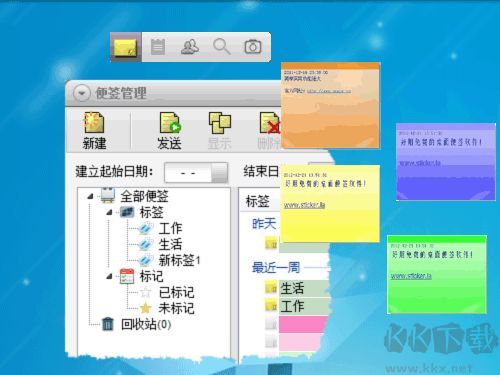
Sticker桌面便签功能介绍:
※便签
随时记录您的灵感,将不同颜色的便签贴在您的桌面,时时刻刻提醒您有待处理的工作,功能强大的编辑工具可以设计出独特的便签,并且支持抓图功能。
※便签共享
您想把自己设计好的便签贴到朋友的电脑桌面么,只需要将共享需要的email信箱资料填写正确就可以了,同样也可以接收到来自朋友的便签,如果担心您的朋友忘记约会时间,那么赶快设计个便签贴到他的电脑桌面吧。。。
※时间提醒
您可以为每个便签指定一个提醒时间,到时后窗口会以闪动和声音的方式提醒您。
※桌面日历
可以将您亲自设计的日历样式,按指定位置生成到桌面,是和桌面背景图合为一体不占用而外内存。
※通讯录
记录您的联系人资料,查询快速简便。
※关机助手
提供三种关机方式
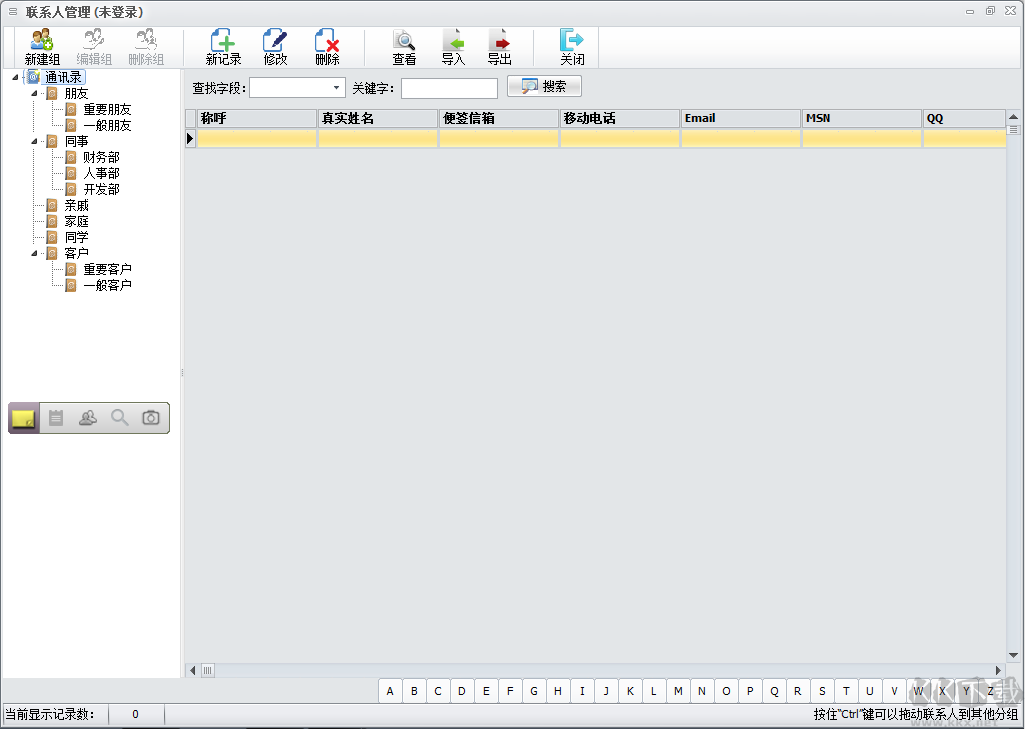
Sticker桌面便签特色:
1、Sticker桌面便签支持热键,支持鼠标穿透、桌面嵌入。
2、多重加密保障隐私安全。
3、定时、循环日程提醒。
4、集成通讯录。
5、备份还原、屏幕锁。
6、智能云同步、云端备份。
Sticker桌面便签亮点:
1.操作简单。
Sticker桌面便签支持热键,支持鼠标穿透、桌面嵌入。编辑器支持插入图像、屏幕截图、定制字体、颜色等设定。
2.双重保护。
便条管理器检查密码,保证隐私便条不检查。
数据文件主机被绑定,数据交换主机必须输入数据密码,以免数据文件被非法转移。
3.定期注意。
Sticker桌面便签提供多种注意方式,支持农历,按顺序、时间、天、周、月、年为注意周期。
4、朋友分享。
把设计好的便签贴在朋友的电脑桌上,不是很酷吗?双方只需设置SMTP和POP邮箱服务即可。
5.地址簿。
Sticker桌面便签提供强大的地址簿,通过地址簿可以更方便地发送共享便签。
6.备份恢复。
完善的备份恢复机制,保证你的数据万无一失。Sticker桌面便签提供屏幕锁定功能,保证不在电脑前操作。
Sticker桌面便签使用技巧:
如何编辑便签内容?
1、桌面显示的便签正常处于非编辑状态,不能直接修改或增加便签内容,如下图:便签非编辑状态。

2、此时如果需要编辑,只需要在便签窗口上双击鼠标左键,即可打开编辑功能,如下图:便签编辑状态。

3、编辑状态可以对便签进行增删改等操作,可以对正文进行字体格式、颜色等设置;另外可以通过提供的快捷按钮进行打印预览、截屏、提醒、屏幕置顶等操作。
4、编辑完成无需手动保存,只要当前便签窗口失去焦点,自动会切换为非编辑状态,同时自动保存。

